Vertrauen ist gut, Kontrolle aber manchmal eben besser: Wenn ihr Kinder im Haus habt, die auf eurer PS4 oder PS5 spielen können, dann lassen sich mit ein paar einfachen Schritten sinnvolle Beschränkungen vornehmen. So könnt ihr beispielsweise verhindern, dass Spiele mit einer nicht gewünschten Alterseinstufung gestartet werden oder auch akribisch die Zeiten in denen überhaupt gespielt werden darf und ein monatliches Ausgabelimit festgelegt werden. Wie das genau funktioniert, möchten wir euch für PS5 und PS4 zeigen.
Eines vorweg: Es muss ein eigenes Benutzerkonto für einen Gast oder Kinder und/oder Jugendliche erstellt werden, welches noch NICHT mit dem PSN verbunden wurde.
PS5: Kindersicherung einrichten
Geht in den [Einstellungen] auf den Menüpunkt [Familie und Kindersicherung] und überprüft auf der folgenden Seite, ob das Benutzerkonto, welches ihr beschränken möchtet, auch angezeigt wird. Wenn nicht, erstellt ihr einen neuen Benutzer schnell unter [Einstellungen] – [Benutzer und Konten].

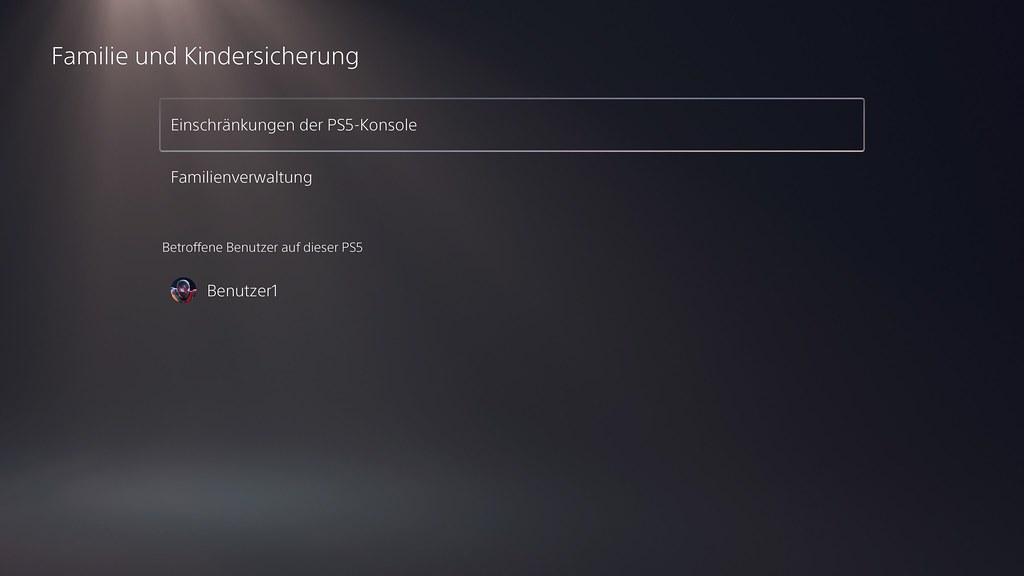
Wählt [Einschränkungen der PS5-Konsole] und gebt den Passcode ein. Der ist werksseitig immer auf „0000“ eingestellt, ihr drückt also lediglich vier mal auf die Quadrat-Taste eures Controllers.

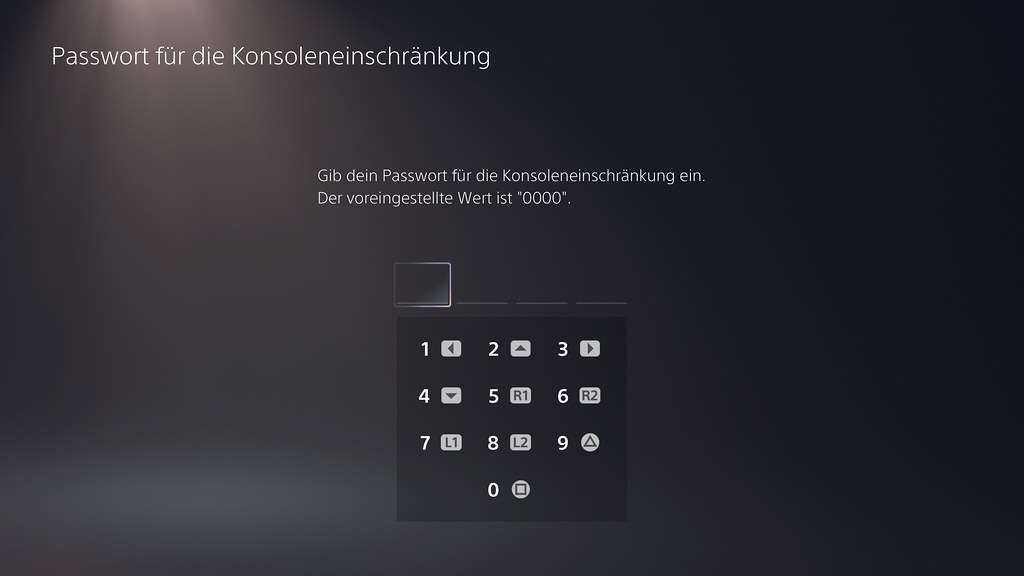
Nutzt ihr diese Funktion zum ersten Mal, dann geht auf dem nächsten Bildschirm unbedingt auf den Punkt [Deinen Passcode für Konsoleneinschränkung ändern] und gebt eine andere Ziffernfolge an, sonst macht das ganze Beschränken ja gar keinen Sinn. Habt ihr das erledigt, dann geht es ans Eingemachte unter [Kindersicherung für neue Benutzer].

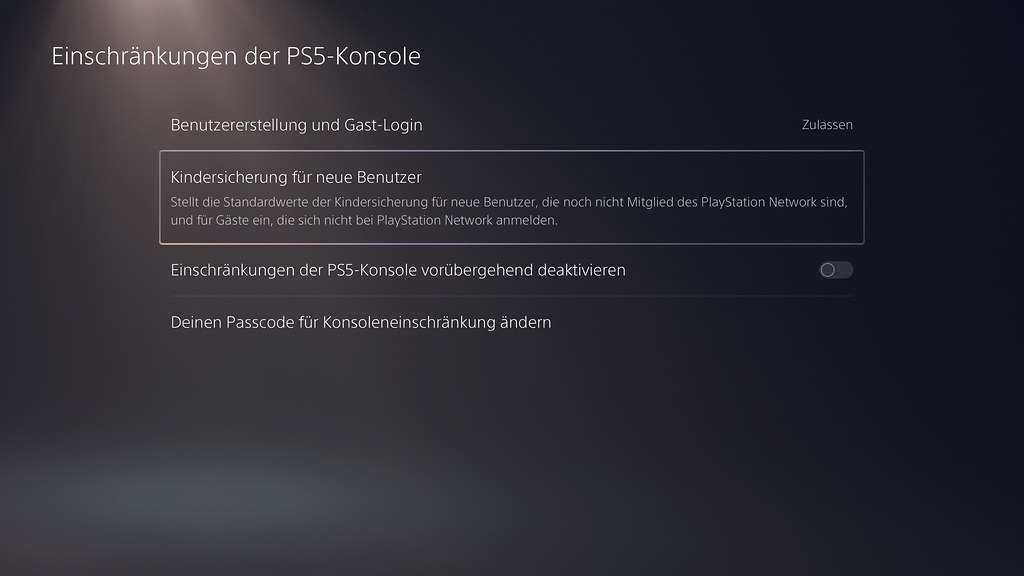
Jetzt lassen sich separat für PS4- und PS5-Spiele Altersstufen festlegen. Die PEGI- und USK-Symbole zeigen eich dabei genau an, welche Spiele und Apps dann nicht mehr gestartet werden können. Wählt die gewünschte Stufe aus und bestätigt die Eingabe.
Zusätzlich lässt sich auf der Übersichtsseite noch festlegen, ob es Einschränkungen bei DVDs und Blu-rays geben soll und die generelle Nutzung von PlayStation VR erlaubt ist oder nicht.

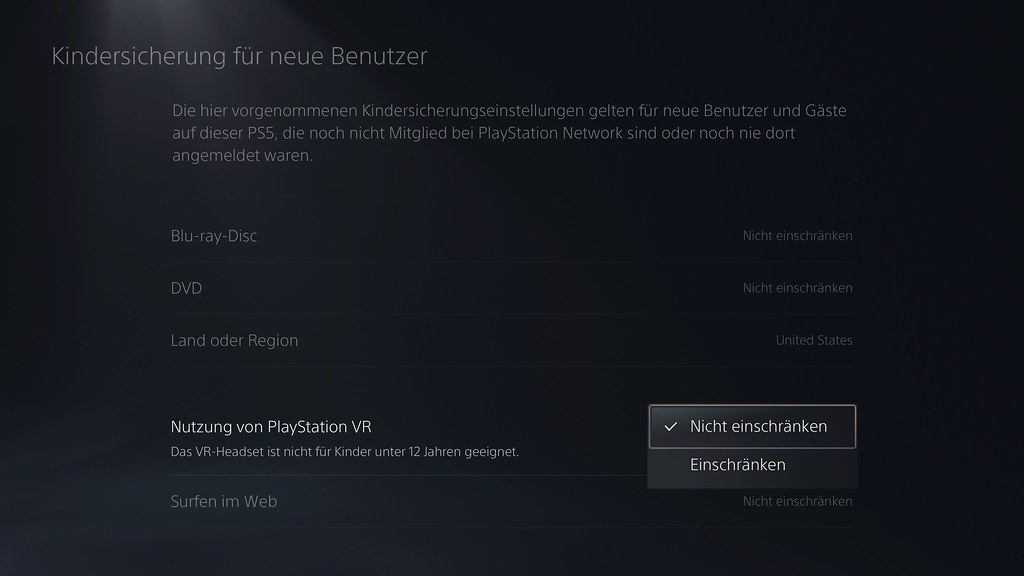
PS5: Familienverwaltung und Einschränkung der Spielzeit
Die Nutzung der PlayStation lässt sich noch weiter deutlich einschränken, möchtet ihr nicht, dass der Sprössling die ganze Zeit vor dem TV sitzt, dann kommt die Familienverwaltung ins Spiel.
Auf der Seite [Familie und Kindersicherung] wählt ihr den Eintrag [Familienverwaltung] aus.

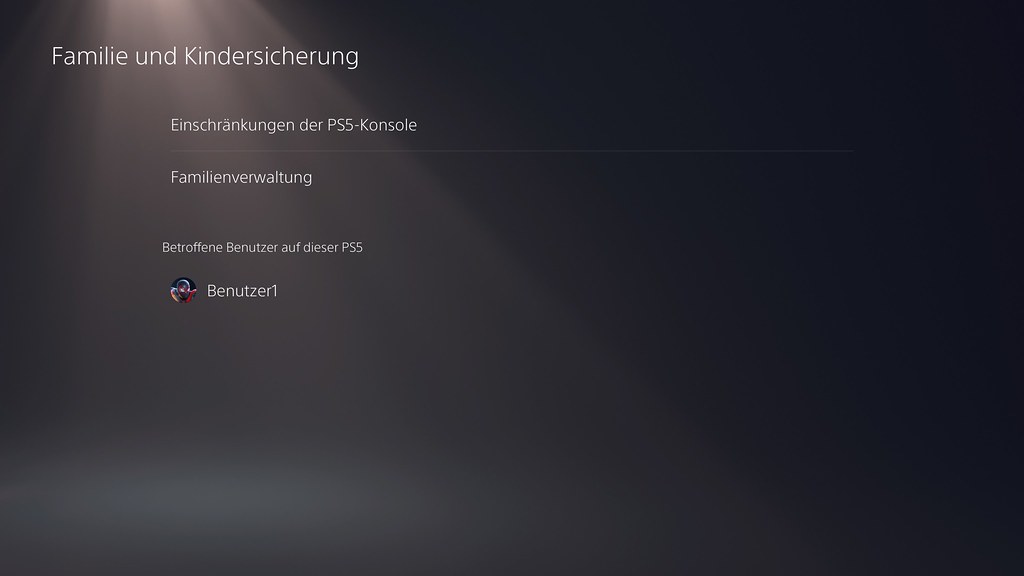
Gebt eure Anmeldedaten ein. Das könnt ihr über den Controller machen oder bequem mit der PlayStation App. Also schaut auf euer Smartphone und bestätigt die dort angezeigte Meldung. Die weiteren Einstellungen nehmt ihr über die angezeigte Internetadresse vor, am besten gleich mit dem Handy und Tablet.
Tipp: Nutzt ihr das Smartphone, muss ein Sperrbildschirm auf dem Gerät aktiviert sein, sonst erhaltet ihr eine Fehlermeldung.


Jetzt könnt ihr die Familienverwaltung einfach einrichten und zum Beispiel ein Kind hinzufügen. Dazu benötigt ihr eine E-Mail-Adresse und vergebt ein Passwort. Die Kindersicherung lässt sich auch hier definieren, das funktioniert genau so, wie eben beschrieben.
Wichtig für besorgte Eltern: In den folgenden Abfragen, legt ihr ein monatliches Ausgabelimit fest und überlegt euch die Spielzeiteinstellungen. Nutzt ihr die Option „Nach Wochentagen“ lässt sich ein exakter Zeitplan erstellen, wie lange und zu welchen Zeiten an welchem Wochentag der Nachwuchs die Konsole nutzen darf.
PS4: Kindersicherung einrichten
Grundsätzlich funktionieren Kindersicherung und Familienverwaltung analog dem Vorgehen auf PS5. Machen wir es also kurz. Zuerst die Kindersicherung, wenn schon ein Benutzerkonto eingerichtet wurde.
In den [Einstellungen] geht ihr unter [Kindersicherung/Familienverwaltung] und danach zu [PS4-Systemeinschränkungen].

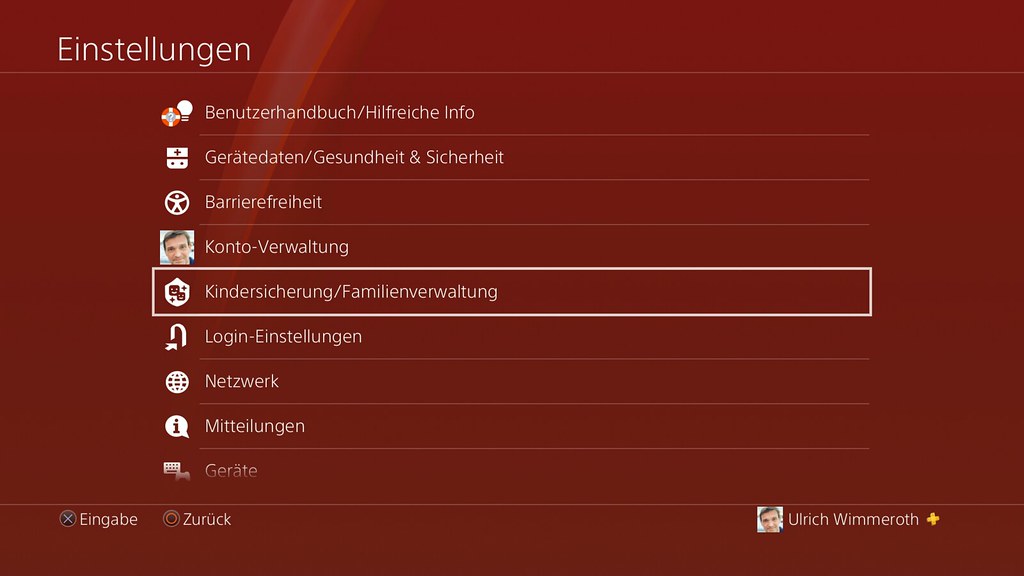
Ihr gebt den Passcode ein, der voreingestellt immer „0000“ lautet und im nächsten Schritt von euch unter [Passcode für Systemeinschränkung ändern] unbedingt mit einer anderen Zahlenfolge versehen werden sollte.

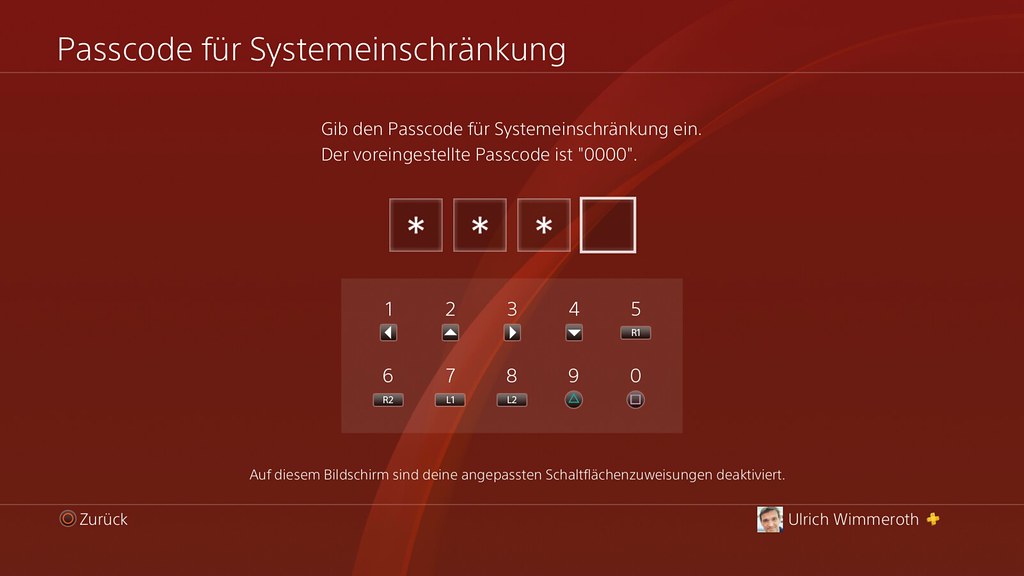
Jetzt stellt ihr unter [Standardeinstellung Kindersicherung] ein, für welches Alter geeignete Spiele gestartet werden dürfen. Die PEGI- und USK-Symbole helfen euch dabei.
Zusätzlich lassen sich noch die Altersstufe von Filmen auf DVD und Blu-ray bestimmen, die Nutzung von PlayStation VR ausschalten und der Internetbrowser beschränken.

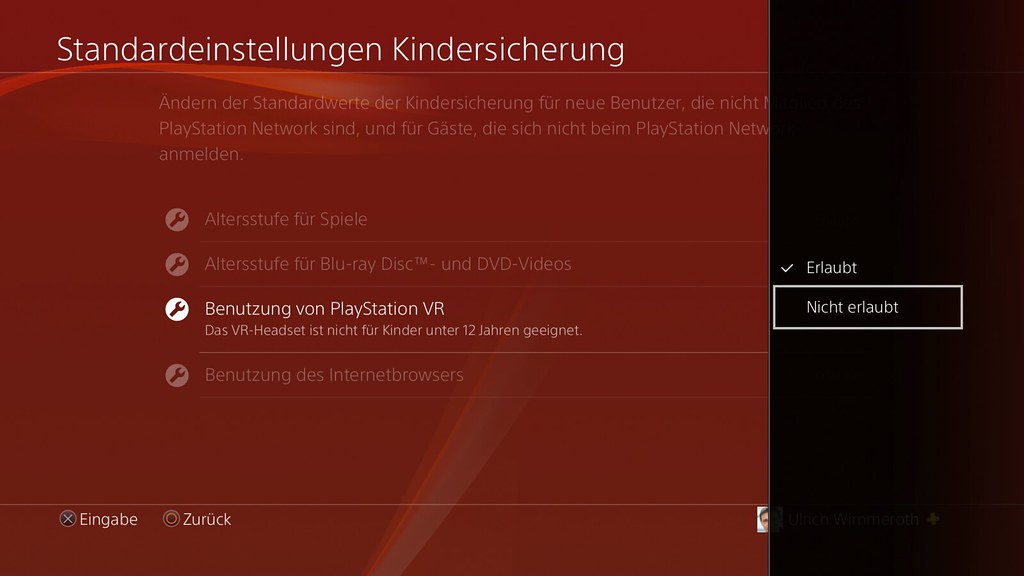
PS4: Familienverwaltung mit Zeitbegrenzung
Noch mehr Einstellungsmöglichkeiten bekommt ihr über die [Familienverwaltung] im Abschnitt [Kindersicherung/Familienverwaltung]. Meldet euch mit euren Zugangsdaten des PlayStation Networks an und klickt auf [Jetzt einrichten].

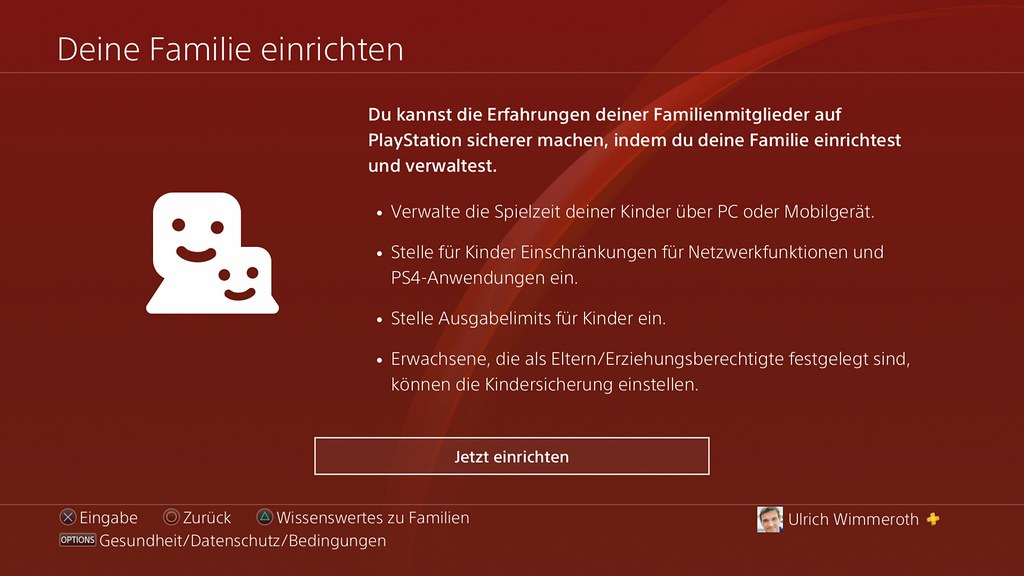
Existiert noch kein Konto für den Nachwuchs, dann erstellt in wenigen Schritten eines direkt unter dem Punkt [Benutzer erstellen]. Ihr braucht nur den Namen und das Geburtsdatum einzugeben.

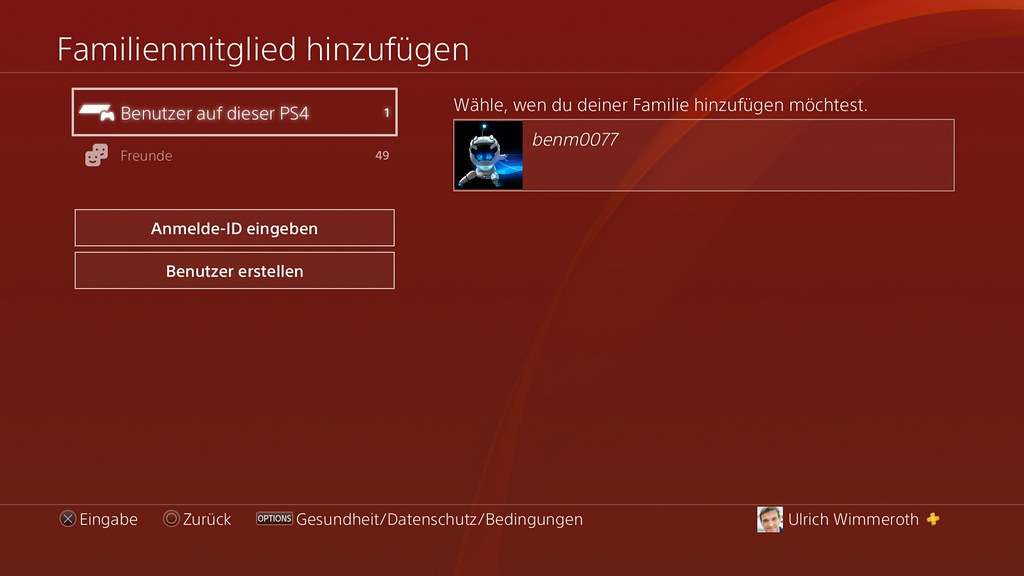
In den folgenden Schritten bestimmt ihr, die Altersstufe von Spielen und Filmen, wie oben beschrieben. Zusätzlich lassen sich auch hier der Zugriff auf den Internetbrowser und PlayStation VR erlauben oder eben auch nicht. Auch, ob den Nutzer dem PlayStation Network beitreten darf, lässt sich regeln. Ist es erlaubt, lässt sich ein monatliches Budget für Käufe festlegen.
Nachdem ihr die Zeitzone eingestellt habt, legt ihr genau fest an welchen Tagen und zu welchen Zeiten die PlayStation genutzt werden darf. Wenn ihr im Feld [Bei Ende der Spielzeit] die Option [Von PS4 ausloggen] aussucht, dann wird gnadenlos ein Spiel beendet, wenn die Zeit überschritten wurde.
Noch mehr Tipps und Tricks für PS4 und PS5
Wenn ihr Interesse an weiteren Tipps, Tricks und Tutorials für eure PS4 und PS5 habt, dann schaut euch doch auch mal die folgenden Artikel an:
Website: LINK

